
Как удалить историю поиска в «Яндексе»?
Статья расскажет, как удалить историю запросов в «Яндексе» разными способами.
Навигация
Зачем нужно удалять историю поиска в «Яндексе»?
В интернете есть множество поисковых систем, среди которых одной из популярных для российских пользователей является «Яндекс». Именно эту поисковую систему мы и будем обсуждать в сегодняшнем обзоре, затрагивая тему личной информации.
Под личной информацией в нашем случае мы подразумеваем ваши запросы, которые вы вводите в поисковую строку «Яндекса». Такая информация сохраняется в поисковой системе автоматически, и если вы снова будете вводить тот же запрос, то после напечатания нескольких первых букв ниже раскроется выпадающее окно с этим запросом. Кроме того, при нажатии на поисковую строку левой кнопкой мышки может высветиться список ресурсов, которые вы ранее часто посещали:
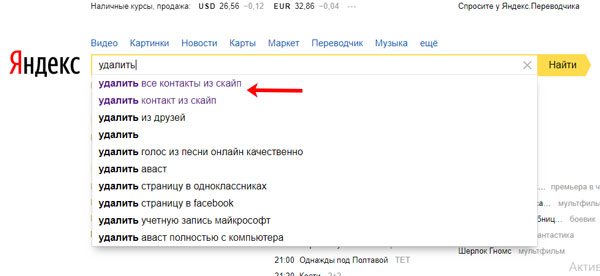
Вы скажите, ну и что, какой вывод можно из этого сделать? В принципе, ничего плохого в этом нет, но многие пользователи хотят сохранять анонимность. Если, помимо вас, за вашим компьютером работают и другие люди, например, родственники или коллеги по работе, то вся указанные выше информация будет доступна им для просмотра. Если вас это устраивает, тогда эта статья вам полезна не будет.
Если же вы не желаете, чтобы кто-то мог следить за тем, какие сайты вы посещаете и что именно ищете в интернете, тогда узнайте из нашего обзора, как очистить историю поиска в «Яндексе».
Как удалить историю «Яндекса» на компьютере?
Итак, если вы работаете на компьютере и вам нужно очистить историю «Яндекса», авторизуйтесь на сайте (если не авторизованы, тогда зарегистрируйтесь) и сделайте следующее:
- Зайдите на главную страницу системы «Яндекс» (например, по этой ссылке), иначе вы не найдете настроек, о которых мы скажем далее. Затем в самом верху справа обратите внимание на слово «Настройки», нажмите на него и в открывшемся меню пройдите в пункт «Настройки портала».
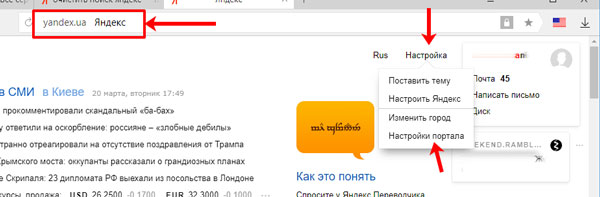
Удалить историю поиска «Яндекса» на телефоне и компьютере
- Вы окажитесь на следующей странице. Здесь нам нужна будет вкладка «Поиск» в верхнем меню сайта. Пройдите в нее и нажмите на «Очистить историю запросов», как показано на скриншоте.
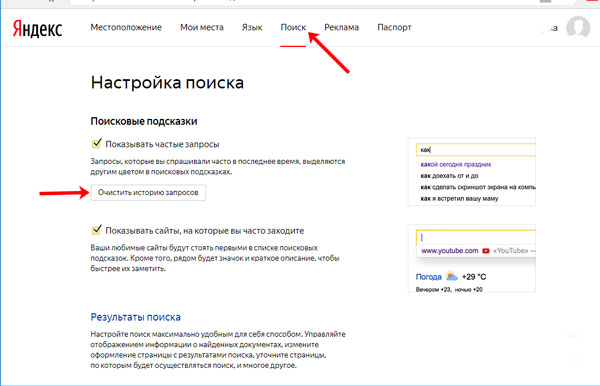
Удалить историю поиска «Яндекса» на телефоне и компьютере
Далее вы увидите сообщение, что история будет удалена в течение минуты. Если вам не хочется в будущем периодически повторять проделанную выше операцию, тогда уберите галку напротив пункта «Показывать частые запросы». Проверьте, все ли у вас получилось, введите в поисковую строку ваши старые запросы. Если вы выпадающем списке не будет фраз, выделенных сиреневым цветом, значит, все нормально.
Теперь обсудим еще один нюанс. Многие пользователи не ждут, пока поиск выдаст им список сайтов, отображая его на новой странице. Они вводят свой запрос в строку поиска и, как правило, сразу же переходят на найденный сайт, ссылка на который выпадает из поисковой строки. Если это ваш случай, и вам нужно удалить из поиска любые следы вашего пребывания, сделайте так:
- На той же странице, куда мы заходили в предыдущий раз, уберите галку напротив пункта «Показать сайты, на которые вы часто заходите».
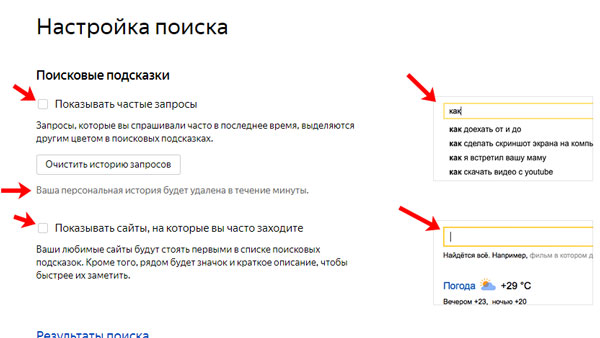
Удалить историю поиска «Яндекса» на телефоне и компьютере
- Далее пролистываем страницу в самый низ и нажимаем на «Сохранить». Если, помимо этого, вам нужно более расширенно поработать с настройками поиска, нажмите на пункт «Результаты поиска».
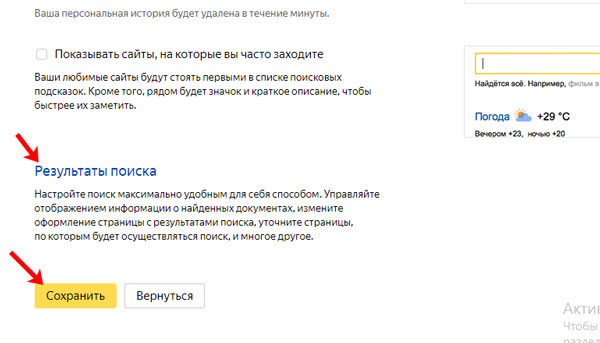
Удалить историю поиска «Яндекса» на телефоне и компьютере
- После выполнения последнего действия вы попадете на новую страницу. Дело в том, что поисковая система достаточно «умна», она может предлагать вам список ресурсов, которые похожи по тематике на часто посещаемые вами сайты. Отключить эту услугу можно, убрав галку с «Учитывать мою историю поиска в результатах». А если вы не желаете, чтобы под поисковой строкой высвечивался список сайтов, уберите галку напротив «Показывать мои любимые сайты в подсказках». Убедитесь, что вы находитесь в своем аккаунте, и сохраните настройки.
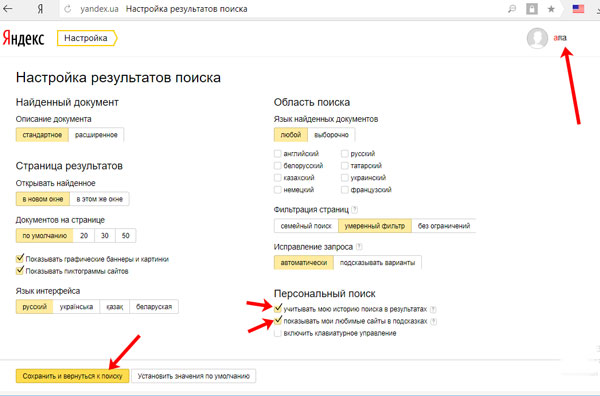
Удалить историю поиска «Яндекса» на телефоне и компьютере
- Теперь снова перейдите на страницу поиска и проверьте результат вашей работы. Вводите в поисковую строку ваши старые запросы и обратите внимание на выпадающий список. Теперь в этом списке будут отображены только те ресурсы, которые ищут остальные пользователи интернета. Ваших запросов там не окажется.
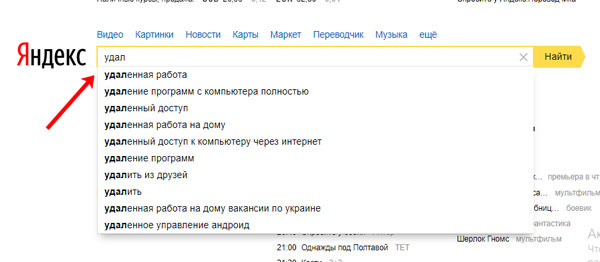
Удалить историю поиска «Яндекса» на телефоне и компьютере
Как удалить историю «Яндекса» на телефоне?
Если вы чаще всего заходите в интернет с телефона и таким образом пользуетесь системой «Яндекс», тогда приведем еще одну инструкцию, как удалять историю поиска. Итак, зайдите на главную страницу «Яндекса» со своего смартфона или планшета и проверните такие операции:
- Нажмите на поисковую строку и обратите внимание на выпадающий список, в котором будут отображены ваши ранние запросы. В самом низу будет пункт «Настройки истории запросов» — нажмите на него.
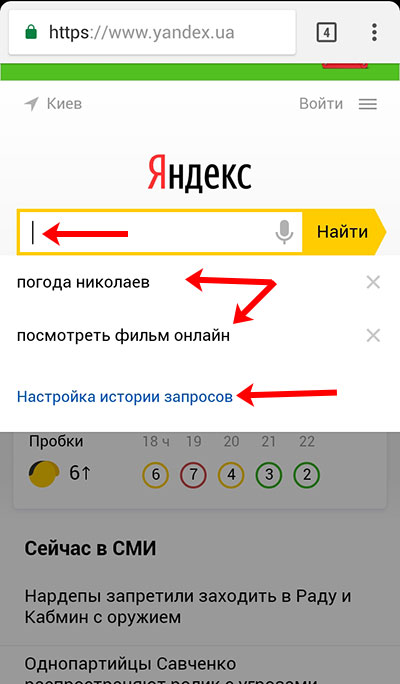
Удалить историю поиска «Яндекса» на телефоне и компьютере
- Оказавшись на новой странице, уберите галку возле пункта «Показывать историю поисков» и сохраните настройку.
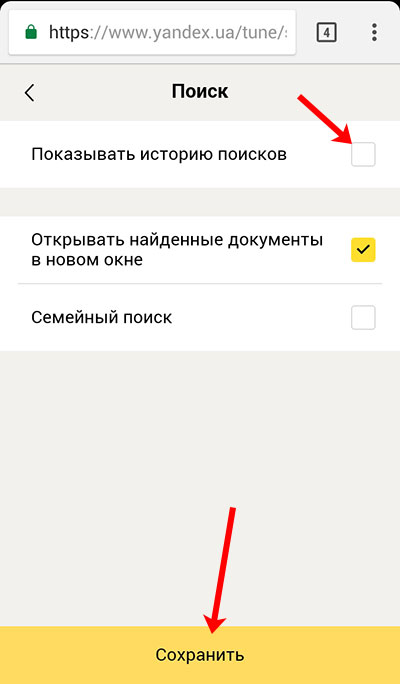
Удалить историю поиска «Яндекса» на телефоне и компьютере
- Если же указанный выше вариант не подходит в вашем случае, вы не наблюдаете описанных пунктов настроек, тогда поступим иначе. На главной странице сайта в верхнем правом углу нажмите на значок трех горизонтальных полосок.
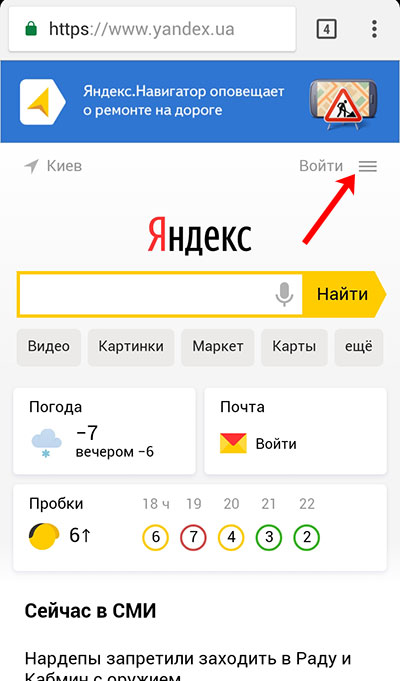
Удалить историю поиска «Яндекса» на телефоне и компьютере
- Далее пройдите в настройки
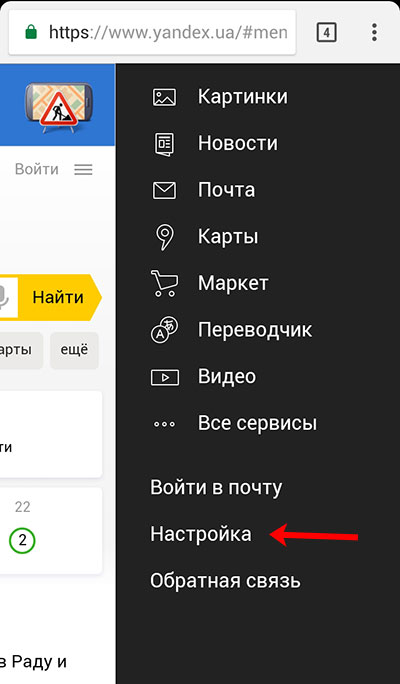
Удалить историю поиска «Яндекса» на телефоне и компьютере
- Кликните на пункт «Поиск»
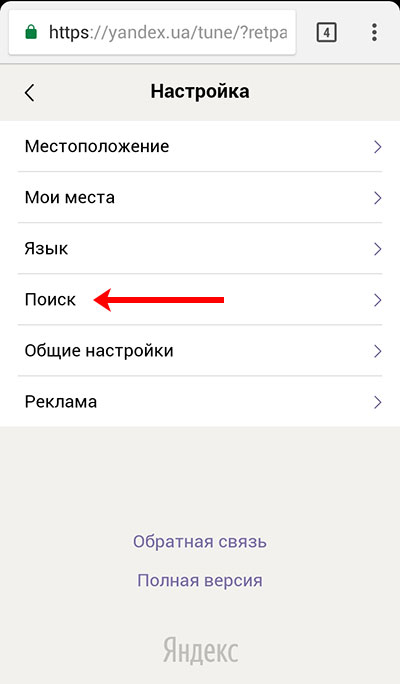
Удалить историю поиска «Яндекса» на телефоне и компьютере
- Теперь вы увидите ту самую страницу, что мы описывали выше, уберите здесь галку с нужного пункта и сохраните настройки.
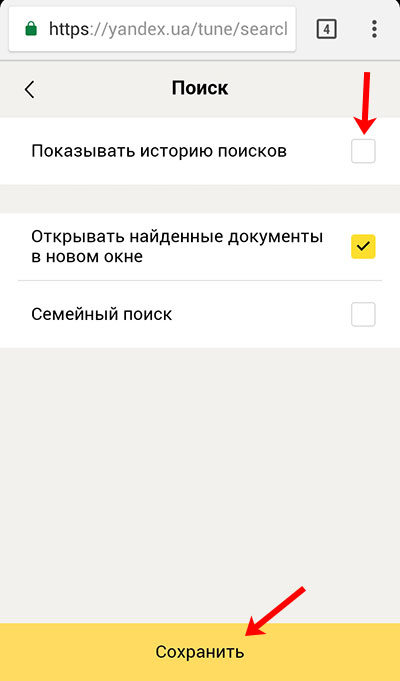
Удалить историю поиска «Яндекса» на телефоне и компьютере
